Cara membuat blog di blogspot memang selalu berubah. Hal ini bergantung dari si pengelola blogspot atau blogger itu sendiri. Hal ini karena persoalan teknologi juga sehingga ada perubahan dalam tubuh blogspot atau blogger. Maka dari itu, saya akan menjelaskan bagaimana cara membuat blog di blogspot terbaru di tahun 2012.
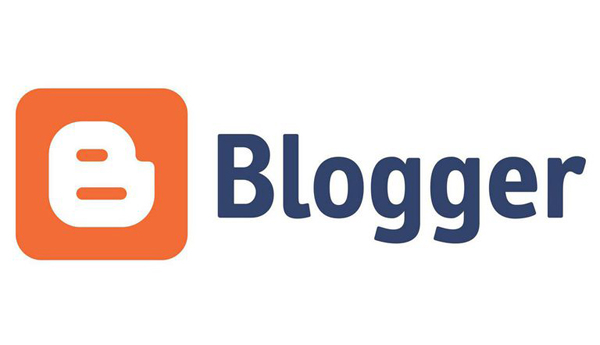
Cara Membuat URL Blog Baru Di Blogspot
Pembahasan di sini, saya menganggap bahwa anda sudah memiliki akun gmail. Bila sudah memiliki akun gmail, bisa langsung masuk di dalam blogger.com. Anda bisa masuk lewat log-in atau lewat create youre blog.
Baca: Membuat Blog Di WordPress

Bila belum membuat blog, lihat di pojok kiri, ada tulisan Buat Blog. Langsung klik untuk pembuatan blog.

Bila sebelumnya anda sudah membuat satu blog, misal, anda bisa membuat blog dengan menscrol ke bawah di kumpulan bagian blog yang sudah dibuat. Lihat di pojok kiri. Ada tombol segitiga. Klik tombol ini. Nantinya, keluar kumpulan blog yang sudah dibuat.


Akan muncul layar untuk membuat judul blog di blogspot.
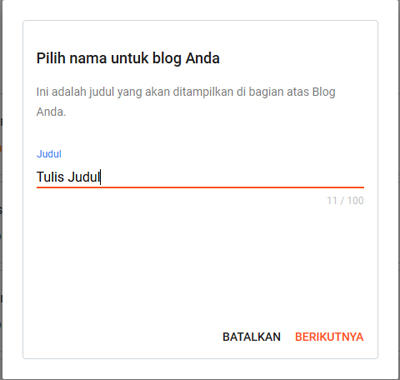
Bila sudah, klik "berikutnya".
Pastikan membuat judul yang sesuai kata kunci yang memiliki jumlah pencarian bila memang blog blogspot anda menarget pasar ceruk alias nich.
- Contoh judul nich: Cara membuat blog terbaru
Bila blog anda jenis gado-gado alias memiliki berbagai topik pembahasan tulisan, bisa menggunakan judul yang menarik dan berbeda. Biasanya, judul ini berdasarkan nama url dan ditambah dengan kata kunci tambahan.
- Contoh judul gado-gado : Jagoo Bisnis - Seputar Informasi Terkini.
Setelah itu adalah cara membuat url blog di blogspot.
Dalam membuat url blog di blogspot, ibarat kata seperti membuat merek yang terdaftar di lembaga pencatatan merek. Artinya, nama url blog atau alamat blog harus berbeda. Bila tidak berbeda, anda akan selalu gagal membuat url blog di blogspot
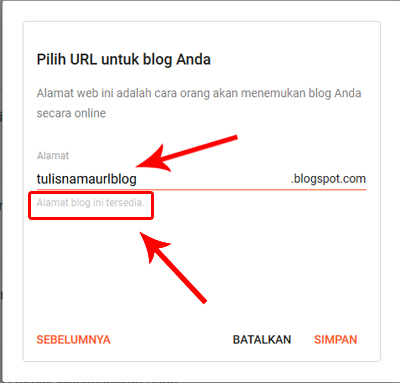
Contoh di atas, saya memberikan nama url dengan "tulisnamaurlblog". Judul ini tergolong menarik yakni berbeda. Hasilnya, alamat blog masih tersedi.
Setelah itu, "simpan".
Nanti akan tampil halaman dasbor blog milik anda seperti tampilan di bawah. Hal ini karena bagian menu masih tersembunyi. Silahkan klik tombol pembuka menu blog seperti yang terlihat di bawah ini.

Hasilnya, akan nampak beberapa menu blog di blogspot yang bisa anda manfaatkan untuk memaksimalkan tampilan blog.

Mungkin, ditengah perjalanan, anda tidak menemukan kecocokan mengenai nama url blog di blogspot milik anda. Bila seperti itu, anda bisa mengganti dengan mudah url yang sudah anda buat. Dengan catatan, blog anda belum memiliki artikel. Atau, blog anda belum terverifikasi di google search console.
Berikut cara membuat url baru di blogspot terbaru 2021.
Silahkan masuk ke Pengaturan alias Setelan.

Nanti anda bisa menscrol ke bawah untuk mencari tempat penggantian url. Lebih tempatnya, dibagian Alamat Blog. Tepat di bagian nama url, anda harus mengklik, karena memang di blogspot tidak ada tombol kata "edit".
Setelah mengklik nama url yang seperti gambar di bawah, akan muncul layar kecil untuk pengeditan nama url.

Url sebelumnya bernama "tulisnamaurlblog". Setelah di ganti, bernama "tulisanurlyangbenar". Tentunya, bila gagal edit, berarti anda harus mengganti dengan nama yang lainnya sampai berhasil. Lalu simpan perubahannya.

Resiko mengganti nama url alias nama alama blog ketika blog sudah ter-index dengan baik di google adalah blog tidak lagi mendapatkan kunjungan. Ini kerusakan paling fatal. Jadi, bila mau mengganti, diharapkan ketika belum memiliki artikel.
Mengganti Dan Mendownload Template Di Blogspot
Cara mengganti template memang mudah. Yang menjadi sulit adalah pengaturan tampilan atas templatenya. Untuk masalah pengaturan template, sepertinya belum saatnya dijelaskan.
Disini, saya akan menjelaskan bagaimana cara mengganti atau mendownload template di blogspot sesuai tampilan blogspot terbaru 2021.
Lihat menu bagian kiri. Lihat bagian menu Tema. Lalu klik.

Maka akan diarahkan ke halaman bagian pemilihan persoalan template, bisa untuk mengupload/mengganti template atau menyimpan/mendownoad template. Bila mau mengedit kode template, bisa memilih edit tema. Silahkan anda milih apa, sesuai kepentingan.
Langkah mengganti template yang ada di dasbor blogspot. Di bagian bawah ada banyak pilihan template. Anda bisa memanfaatkannya.
Walaupun, secara SEO, template yang disediakan di blogspot tidak memenuhi standar SEO di bagian heading dan lainya.
Untuk contoh mengganti template, saya memilih template di bawah.

Anda cukup mengklik gambar template-nya. Maka, akan muncul pengaturan di bawah. Lebih baik, langsung klik "Terapkan".

Untuk masalah pratinjau dan menyesuaikan, silahkan saja anda melihat hasil blognya dan merubahnya.
Berikut tulisan ini akan menjelaskan bagaimana cara mengganti template dengan mengggunakan file template. Tentunya, anda harus membeli atau mencari template untuk mendapatkan file template-nya. Bila tidak ada file template, anda tidak bisa melakukan langkah ini.
Pastikan pilih icon segitiga untuk menampilkan layar kecil.

Pilih "Pulihkan". Nanti akan layar kotak kecil.

Pilih tombol "Upload". Nanti diarahkan ke komputer/laptop anda, lalu cari template anda di mana template akan diletakkan.

Nanti bila sudah diambil file template yang mau diupload, proses pun berlangsung.
Nantinya, hasil layar template di bagian Tema akan seperti ini. Tidak terlihat. Karena memang bukan template bawaan blogger/blogspot.

Anda bisa langsung melihat hasilnya dengan url blog anda.
Sekarang, saya akan menjelaskan cara mendownload template.
Caranya cukup mudah, di atas pulihkan ada cadangkan. Pilih cadangkan.

Lalu silahkan anda mengklik download.

Lalu saja simpan. Klik Ok!

Membuat Postingan Artikel Di Blogspot
Membuat postingan di blog, banyak langkah-langkahnya yang diabaikan para blogger pemula. Padahal, melakukan cara posting artikel dengan benar bisa menghasilkan kualitas kunjungan yang bisa menguntungkan. Jadi, posting artikel di blogspot bukan sekedar menampilkan tulisan untuk pengunjung.
Postingan artikel di blogspot harus memenuhi standar SEO. Di samping standar SEO, pengatura parafgraf tulisan juga harus mendukung mata pembaca secara online. Di samping itu, cara mencopy-paste tulisan juga harus diperhatikan agar efek ms word tidak terbawa.
Pada intinya, cara membuat postingan artikel di blogspot perlu langkah yang direkomendasikan para blogger.com.
Saya akan menjelaskan cara membuat postingan yang sering saya lakukan berdasarkan rekomendasi para pakar blogger.
1. Cara memindahkan tulisan dari Ms Word ke badan postingan artikel
Biasanya, saya menulis di badan mw word. Tetapi, saya tetap memilih no spacing agar memiliki pemisahan.
Setelah saya menyelesaikan tulisan, tulisan di pindah ke notepad. Di sini, mengapa saya memilih no spacing. Alasanya, bila memilih no spacing, tulisan antar paragraf tidak akan menyatu ketika di copy-paste di notepad.
Lihat tanda merah. Ini ibaratnya ruang kosong sebagai pembatasan.

Banyak pemula yang melakukan pemindahan dari ms word ke badan posting. Hal ini tidak dibolehkan dalam satu sisi. Dalam sisi lainya, tulisan boleh di copy-paste langsung ke badan post dengan mengantifkan Tampilkan HTML. Bila hasil copy di notepad, bisa langsung ke Tamplan menulis.

Saya tidak langsung menulis di badan post blogspot karena khawatir lupa di save. Kecuali, saya menulis yang memiliki banyak gambar, bisa langsung di badan posting. Tetapi, saya memiliki solusi yakni selalu memencet tombol simpan.
2. Membuat paragraf yang pendek
Waktu menulis, kemungkinan anda membuat paragraf terlalu banyak yang panjang. Seharusnya, saat pembuatan, anda sudah merancang paragraf pendek. Tetapi, biasanya merencanakan paragraf pendek sulit dilakukan.
Saya sendiri bisa mengatasinya dengan membesarkan size sebuah huruf menjadi ukuran 18 agar bisa mengontrol pembatasan paragraf yang ideal ketika dibaca di layar ponsel.
3.Membuat heading H2, H3
Biasanya, saya menggunakan heading H2 pada Subjudul. Kalau di pengaturan menu post blogspot blogger, subjudul heading H2 ditandai dengan kata kata "Judul". Padahal, aslinya bukan judul, melainkan Subjudul sesuai aturan penulisan.
Kalau H2, ini bagian dari sub dari sub judul atau disebut juga Subjudul.

Jangan lupa, di dalam heading h2 atau h3, kata kunci yang anda targetkan harus ditulis agar lebih menguatkan kata kunci. Hal ini yang direkomendasikan pakar SEO.
3. Menghilangkan url ahref gambar agar tidak menguras poin backlink
Salah satu rekomendasi pakar SEO lagi adalah menghilangkan url ahref atau disebut anchor teks di dalam gambar blogger. Mengapa? Karena, gambar ini di host pada tempat yang berbeda. Alasanya karena blog milik anda sendiri berupa subdomain.
Ketika anda sedang membangun backlink, poin backlink bisa terambil keluar. Bisa dikatakan ada kebocoran poin backlink akibat ada url anchor teks alias url ahref.
Sayangnya, blog di blogspot terbaru 2021 sudah membuat susah dalam editing HTML karena tampilanya mengacaukan.
Solusi lain bisa dengan mengklik pinggir gambar. Dikira-kira saja sudah dipinggir. Nanti akan muncul tampiral url. Bisa klik yang sudah ditunjuk tanda panah.

Nanti, tautan alias link ahref di gambar akan hilang setelah ini. Tentu, cara setting gambar blog seperti ini kemungkinan jarang dijelaskan. Akhirnya, url ahref gambar tetap terpasang di badan postingan. Memang sulit juga bila terbiasa.
4. Menampilkan ukuran gambar sesuai aslinya
Memang blog di blogpot bisa editing ukuran gambar. Namun, secara SEO, hal ini tidak bisa dijalankan begitu saja.
Bagaimana bila memiliki ukuran gambar yang besar? Sekalipun tampilan gambar di dalam postingan artikel blogspot terlihat kecil, tetapi di mata google sudah menunjukkan angka ukuran yang besar, sesuai aslinya.

Gambar yang sudah disetting sesuai ukuran asli biasanya berada di tombol "Ukuran asli".
Tetapi, ada gambar dengan ukuran tertentu walaupun sudah disetting ke ukuran asli, tetap saja letak tombolnya berada di selain ukuran asli. Abaikan saja. Terpenting, ukurannya sudah berubah.
5. Memasukkan kata kunci gambar
Google tidak bisa membaca gambar. Itulah yang perlu diperhatikan. Solusinya, agar gambar bisa terbaca adalah mencantumkan kata kunci seperti yang sudah anda lihat di bawah ini.
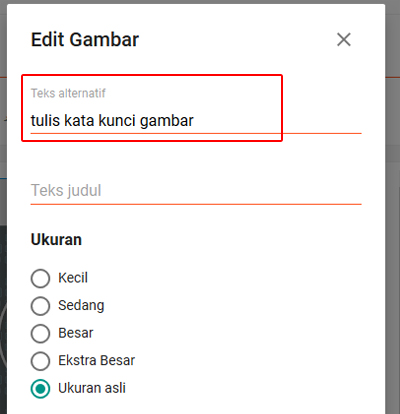
Jadi, menulis kata kunci gambar sesuai maksud dari gambar. Sebagai contoh, gambar di atas sebenarnya saya memberi kata kunci "kata kunci gambar". Karena, gambar tersebut sedang menjelaskan kata kunci gambar.
Ada baiknya, nama gambar menyesuaikan kata kunci juga.
Untuk masalah teks judul, bisa ditulis atau tidak.
Dipastikan, url ahref alias anchor teks gambar sudah hilang. Karena, ini makin memperkuat pemberian backlink untuk link eksternal yang bukan milik blog kita.
6. Memberikan satu label/kategori
Banyak blogger yang memberikan kategori alias label dalam jumlah banyak, lebih dari 3 bahkan 5.
Padahal, label berguna untuk mengelompokkan tulisan yang sejenis. Bisa dikatakan, label disebut juga judul buku bila memang blog berjenis gado-gado. Bila blog berjenis ninche topik, spesifik topik, label bisa disebut bab buku.
Saran saya, anda cukup memberikan 1 atau 2 label. Tetapi, 1 label jauh lebih baik. Karena, ini untuk memudahkan mencari bahan bacaan yang berbeda tiap labelnya.
Lihat bagian kanan, bagian nama label. Klik tanda panah. Nanti tinggal menulis label saja. Saya mencontohkan nama "Tips Blogspot".

Untuk maslaah publikasi, anda bisa mengatur sendiri.
Perhatikan langkah yang penting dilakukan yaitu membuat permalink. Pengaturan permalink atau url halaman artikel penting diperhatikan penulisannya. Penulisanya harus berdasarkan kata kunci yang akan di targe.
Masalahnya, permalink otomatis tidak bisa membuat permalink atau link sesuai keinginan anda. Anda harus membuat permalink khusus.
Masalahnya, saya sering gagal membuat nama link/url di bagian permalink khusus.
Solusi yang saya lakukan adalah memotong judul terlebih dahulu sesuai kata kunci yang ditargetkan. Nantinya, setelah tulisan dipublish, otomatis url halamannya memiliki link atau url yang sesuai keinginan kita. Judul bisa ganti lagi sesuai rencana.

7. Tulis deskripsi tulisan dengan memasukkan kata kunci tertarget
Di bawah Permalink, ada kolom bagian Deskripsi Penelusuran. Disini, anda bisa mengisi deskripsi sesuai kata kunci yang anda targetkan. Kalaupun tidak mengisi pun tidak masalah karena google sendiri sudah canggih untuk menentukan maksud dari tulisan anda.
Namun, bila ingin menulis deskripsi di kolom yang sudah disesiakan, pastikan untuk mengaktifkan tag deskripsi yang ada di bagian Setelan.
Pertama-tama, anda merubah tombol menjadi hijau. Nanti anda bisa mengklik kalimat 'deskripsi penelusuran'. Setelah itu, muncul layar baru. Di layar baru, anda bisa membuat deskripsi untuk situs blog anda. Bila sudah, anda menyimpan perubahannya.

Bila sudah, anda tinggal mempublikasikannya.
Namun, bila masih ragu, anda bisa menyimpan terlebih dahulu.
Anggap saja, anda sudah siap. Klik saja tombol "Publikasikan"
Apakah Anda Ingin Fokus Buat Blog Untuk Bisnis Tanpa Menulis

Menambah Widget Di Blogspot
Menambah widget adalah kegiatan wajib para blogger. Karena di dalam penambahan widget, beberapa komponen penting bisa ditampilkan seperti widget post populer, widget arsip, widget label dan sebagainya yang dianggap penting.
Berikut cara menambah widget yang memiliki komponen penting untuk menyempurnakan tampilan blog.
Klik menu Tata Letak. Pilih "Tambahkan Gadget". Nanti muncul layar yang berisi komponen-komponen yang mendukung tampilan blogspot.

Di layar komponen, widget terbagi dua jenis. Pertama, widget yang bisa komponen blogspot yang sudah dirancang pihak blogspot/Blogger.com. Kedua, widget alias gadget yang bisa berisi tampilan bila si pengelola blog yang berkeinginan menampilkan apa yang dibuatnya.
Cara membuat widget sesuai pengaturan Blogger, anda tinggal memilihnya. Ada banyak pilihan.
Tetapi, bila ingin membuat widget/gadget sendiri, hanya bisa melalui komponen HTML/Javascript.

Sebelum blogspot 2021, tampilan widget HTML berbagi dua, ada khusus penulisan kode, ada bagian pratinjau. Cara membuat membuatnya jangan memindahkan posisi dari HTML ke pratinjau, lalu kembali lagi ke HTML, karena nanti berisi kode tambahan.
Namun, setelah blogspot 2021, tampilan widget HTML/Javascript sudah berubah. Cara membuat widget di blogspot jadi lebih mudah. Hanya saja, anda tidak bisa melihat hasil di pratinjau.
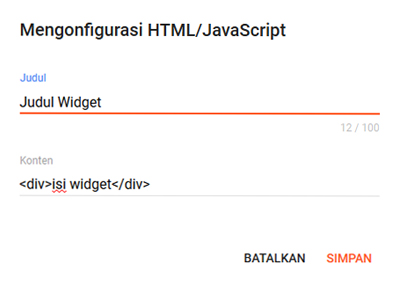
Untuk melihat hasilnya, anda bisa langsung saja menyimpan dan melihatnya di tampilan blog anda.
***
Begitulah langkah dasar membuat blog di blogspost terbaru di tahun 2021. Tentunya, cara ini banyak perubahan dari cara sebelum tahun 2021.
Untuk memperdalam tips blogspot, saya akan berusaha membahas di halaman berikutnya untuk anda.
Posting Komentar untuk "Cara Membuat Blog di Blogspot Terbaru 2021"